文章詳情頁
win7文件夾屬性沒有安全選項解決方法
瀏覽:110日期:2023-01-27 11:41:45
在win7系統中,我們可以在文件夾屬性的安全選項里對文件夾進行修改、讀取、寫入等權限的設置,但是很多朋友在準備設置權限時發現安全選項找不到了,這時候我們可以通過輸入命令的方式將它找回來,下面一起來操作一下吧。
win7文件夾屬性沒有安全選項怎么辦1、首先點擊開始菜單,然后在其中的搜索框中搜索“cmd”
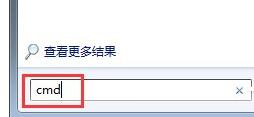
2、在上方搜索結果中找到“cmd.exe”的程序,點擊運行。
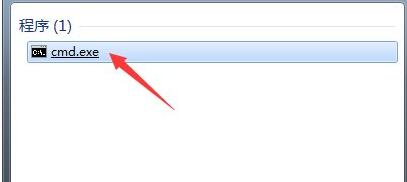
3、然后直接在彈出窗口中輸入“convert X: /FS:NTFS”,需要注意的是,這里的“X”代表了盤符,如果大家是C盤安全找不到了,這里就輸入“C”
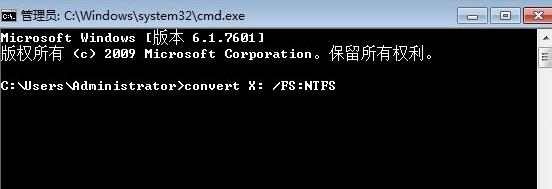
4、輸入完成后按下回車確定,接著打開計算機,點擊上方“工具”,選擇“文件夾選項”
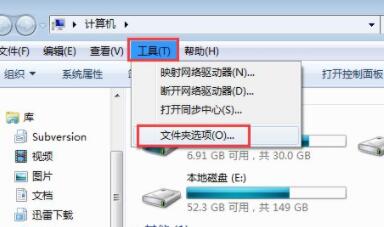
5、在文件夾選項中找到“查看”選項卡,然后勾選下方高級設置中的“使用共享向導”
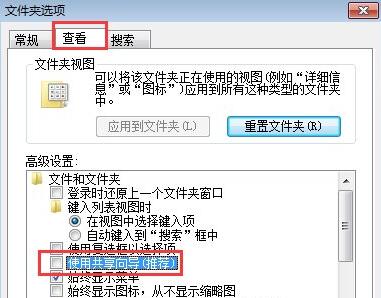
6、點擊“確定”進行保存,然后我們打開文件夾屬性,就可以看到“安全”選項了。
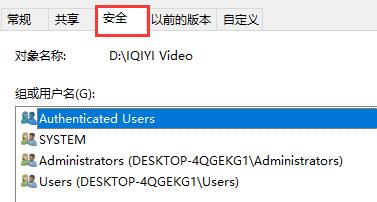
相關文章:win7文件夾變綠沒權限 | win7文件夾查看選項在哪
以上就是win7文件夾屬性沒有安全選項解決方法介紹了,大家快去找回自己的文件夾安全屬性吧。想知道更多相關教程還可以收藏好吧啦網。
以上就是win7文件夾屬性沒有安全選項解決方法的全部內容,望能這篇win7文件夾屬性沒有安全選項解決方法可以幫助您解決問題,能夠解決大家的實際問題是好吧啦網一直努力的方向和目標。
上一條:win7文件夾屬性位置及打開方式下一條:win7文件夾屬性詳細介紹
相關文章:
1. Unix文件系統和pwd命令實現詳解2. 統信UOS怎么增加刪除字體? UOS系統添加移除字體的技巧3. 鼠標怎么設置為左手? deepin20左手鼠標設置方法4. Debian11怎么結束進程? Debian殺死進程的技巧5. CentOS上的安全防護軟件Selinux詳解6. Win11安卓子系統WSA 2211.40000.11.0更新發布 升級至 Android 137. VMware Workstation虛擬機安裝VMware vSphere 8.0(esxi)詳細教程8. Mac版steam錯誤代碼118怎么解決?Mac版steam錯誤代碼118解決教程9. uos如何安裝微信? uos系統微信的安裝教程10. Centos7安裝Chacha20加密算法詳解
排行榜

 網公網安備
網公網安備